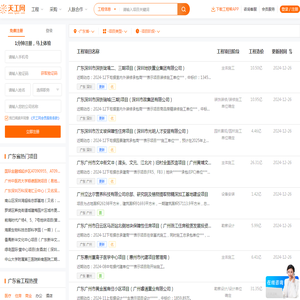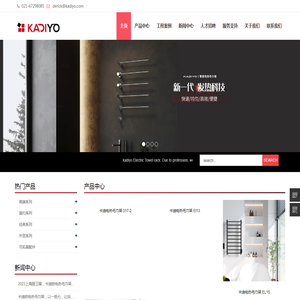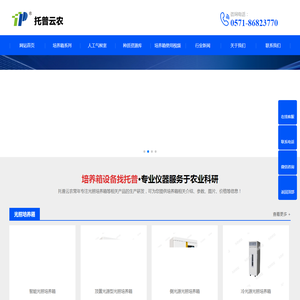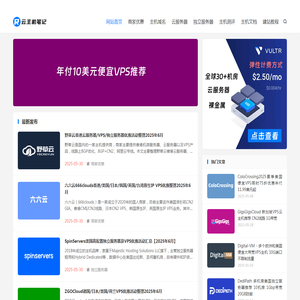联想笔记本安装Win7系统后重启失败的解决方法 (联想笔记本安全模式怎么进入)
在使用联想笔记本的过程中,很多用户会遇到一个常见问题:安装Win7系统后重启失败。这个问题不仅影响了正常使用,还可能让用户感到困惑和焦虑。那么,为什么会出现这种情况?又该如何解决呢?接下来,我们来详细分析一下。
我们需要了解的是,联想笔记本出厂时大多预装的是windows 10或更高版本的系统,而这些新系统对硬件的支持和驱动管理与Win7有着显著的不同。因此,在安装Win7之后,系统可能会因为缺少关键驱动(尤其是芯片组、显卡、存储控制器等)而无法正常启动。这是导致重启失败的一个重要原因 😕。
bios设置也是一个不可忽视的因素。联想笔记本默认的BIOS模式通常是UEFI,而Win7并不完全支持这种模式。如果你在UEFI模式下安装Win7,可能会出现无法引导的情况。正确的做法是将BIOS设置为Legacy BIOS模式,并关闭Secure Boot(安全启动),这样才能确保Win7能够顺利运行 🛠️。
硬盘分区格式也是一个常见的“坑”。现代联想笔记本通常采用GPT分区表格式来配合UEFI启动方式,但Win7只能识别MBR分区表。如果硬盘是GPT格式,你需要在安装前将其转换为MBR,或者在安装过程中手动分区并选择正确的引导方式。否则,安装完成后就会出现重启失败的问题 😓。
当然,除了以上几个主要因素外,还有可能是由于安装介质的问题。比如,使用的Win7镜像文件不完整,或者U盘制作工具没有正确写入引导信息,都会导致系统安装失败。建议使用官方推荐的工具(如UltraISO或Rufus)来制作启动U盘,并确认所用的Win7镜像是经过验证的正版或纯净版 💾。
那么,当遇到重启失败的情况时,我们应该如何应对呢?尝试进入安全模式进行排查。对于联想笔记本来说,进入安全模式的方法相对传统方式有些不同。由于Win10及以后系统的引导机制变化,传统的F8键已经不再适用。你可以通过以下步骤尝试进入安全模式:
- 强制关机:在开机画面出现时,长按电源键强制关机,重复此操作3次左右,系统会自动进入恢复环境。
- 选择疑难解答 ➡ 高级选项 ➡ 启动修复。
- 如果仍然无法进入系统,可以选择“命令提示符”,输入相应的命令修复引导记录(如bootrec /fixmbr、bootrec /fixboot等)💻。

如果你已经成功进入系统,但在重启时出现问题,可以尝试更新主板驱动,特别是Intel Chipset Driver和AHCI驱动。这些驱动对于Win7的稳定运行至关重要。你可以在联想官网根据你的笔记本型号下载对应的Win7驱动包进行安装 🚀。
内存条接触不良、硬盘坏道等问题也可能导致系统重启失败。建议在安全模式下运行内存诊断工具或使用DiskGenius检查硬盘健康状况,排除硬件故障的可能性 🧰。
如果你尝试了上述方法仍无法解决问题,建议考虑重新安装系统。这一次,务必在安装前做好充分准备:备份重要数据、确认BIOS设置正确、准备好所需的驱动程序,并确保安装介质无误。只有这样,才能最大程度避免再次出现重启失败的问题 🙏。
一下,联想笔记本安装Win7后重启失败的原因主要包括:驱动缺失、BIOS设置不当、硬盘分区格式错误以及安装介质问题。解决办法包括调整BIOS模式、更换分区格式、修复引导记录、更新驱动以及排查硬件故障。希望分析能帮助你顺利解决这一问题,让你的联想笔记本顺畅运行Win7系统 ✅。
本文地址: http://cx.ruoyidh.com/diannaowz/48d672c339d0547a8aae.html